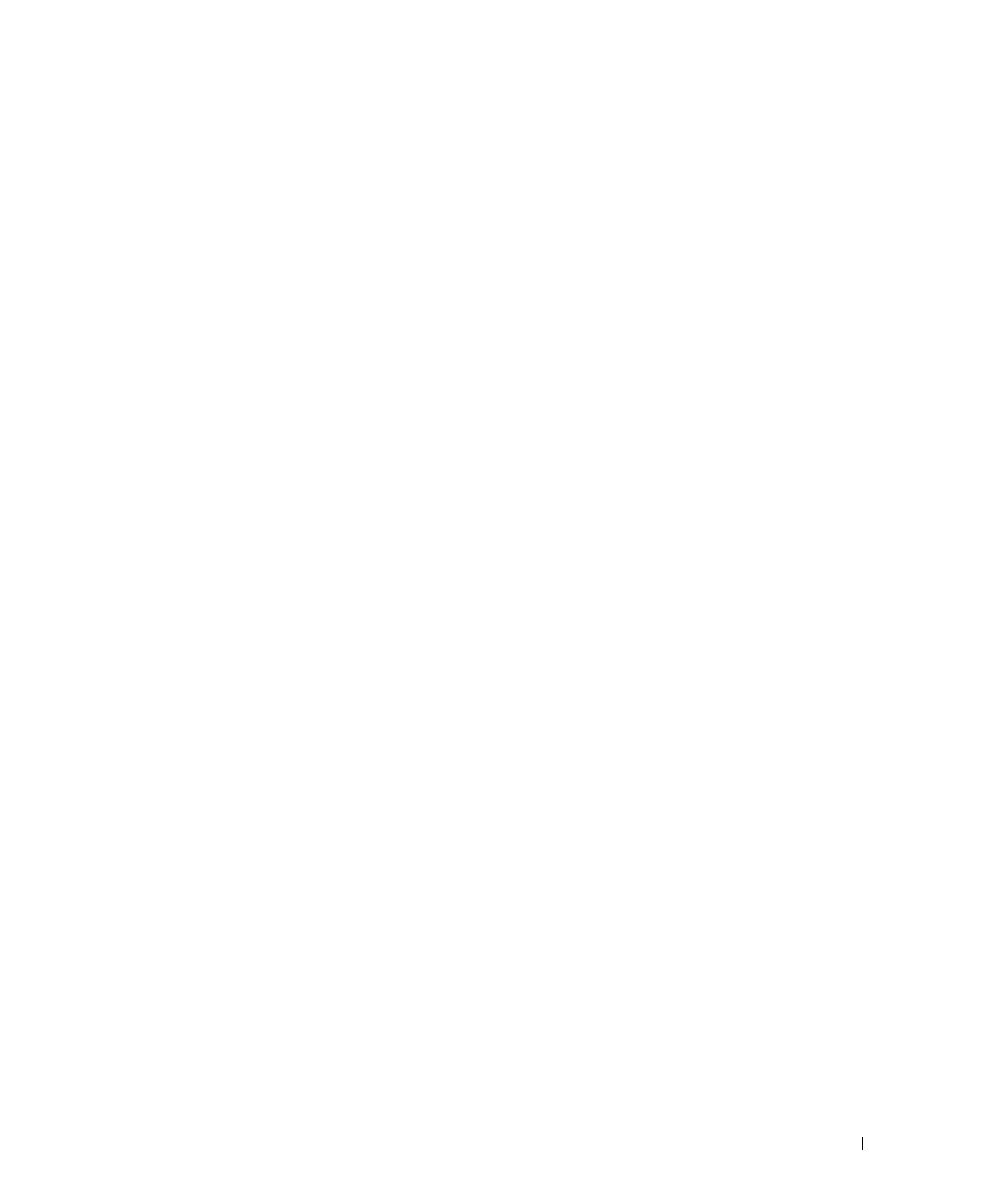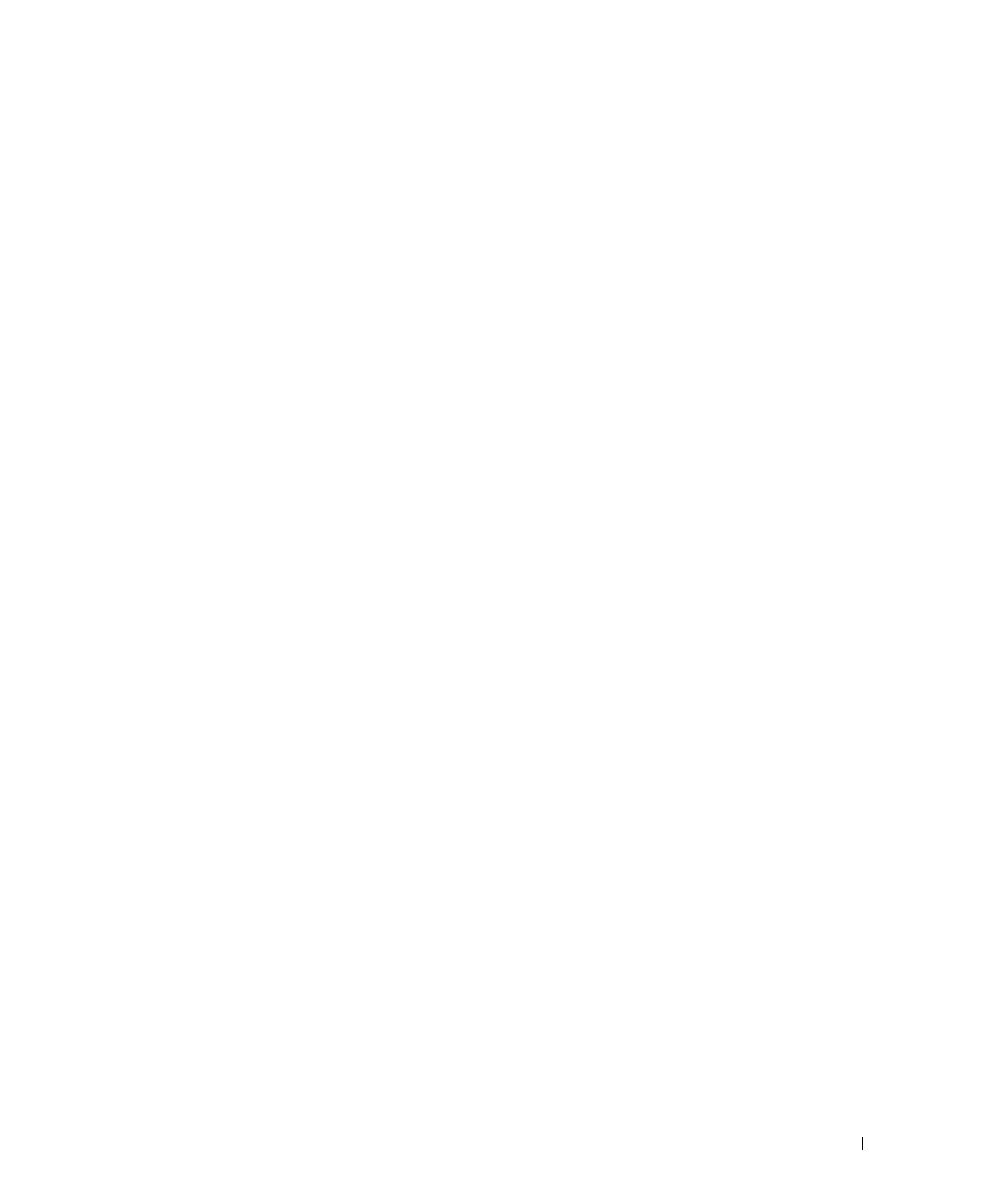
Inhalt 7
Bedienfeldbaugruppe (nur für Service) . . . . . . . . . . . . . . . . . . . . 121
Entfernen der Steuerplatine
. . . . . . . . . . . . . . . . . . . . . . . 121
Einbau der Steuerplatine
. . . . . . . . . . . . . . . . . . . . . . . . . 122
Systemplatine (nur für Service)
. . . . . . . . . . . . . . . . . . . . . . . . 123
Entfernen der Systemplatine
. . . . . . . . . . . . . . . . . . . . . . . 123
Installation der Systemplatine
. . . . . . . . . . . . . . . . . . . . . . 125
4 Fehlerbehebung . . . . . . . . . . . . . . . . . . . . . . . . . . . . . 127
Sicherheit geht vor – für Sie und Ihr System . . . . . . . . . . . . . . . . . 127
Startvorgang
. . . . . . . . . . . . . . . . . . . . . . . . . . . . . . . . . . 127
Überprüfen der Geräte
. . . . . . . . . . . . . . . . . . . . . . . . . . . . . 128
Fehlerbehebung bei IRQ-Zuweisungskonflikten
. . . . . . . . . . . . . 128
Fehlerbehebung bei externen Verbindungen
. . . . . . . . . . . . . . . 129
Fehlerbehebung beim Grafiksubsystem
. . . . . . . . . . . . . . . . . 129
Fehlerbehebung bei der Tastatur
. . . . . . . . . . . . . . . . . . . . . 130
Fehlerbehebung bei der Maus
. . . . . . . . . . . . . . . . . . . . . . 130
Fehlerbehebung bei E/A-Grundfunktionen
. . . . . . . . . . . . . . . . . . 131
Fehlerbehebung bei einem seriellen E/A-Gerät
. . . . . . . . . . . . . 131
Fehlerbehebung bei einem USB-Gerät
. . . . . . . . . . . . . . . . . . 132
Fehlerbehebung bei einem NIC
. . . . . . . . . . . . . . . . . . . . . . . . 132
Fehlerbehebung bei Feuchtigkeit im System
. . . . . . . . . . . . . . . . . 133
Fehlerbehebung bei einem beschädigten System
. . . . . . . . . . . . . . 134
Fehlerbehebung bei der Systembatterie
. . . . . . . . . . . . . . . . . . . . 135
Fehlerbehebung bei Netzteilen
. . . . . . . . . . . . . . . . . . . . . . . . 135
Fehlerbehebung bei der Systemkühlung
. . . . . . . . . . . . . . . . . . . 136
Fehlerbehebung bei einem Lüfter
. . . . . . . . . . . . . . . . . . . . 137
Fehlerbehebung beim Systemspeicher
. . . . . . . . . . . . . . . . . . . . 137
Fehlerbehebung bei einem Diskettenlaufwerk
. . . . . . . . . . . . . . . . 139
Fehlerbehebung bei einem optischen Laufwerk
. . . . . . . . . . . . . . . 141
Fehlerbehebung bei einem Bandlaufwerk
. . . . . . . . . . . . . . . . . . 141
Fehlerbehebung bei einem Festplattenlaufwerk
. . . . . . . . . . . . . . . 143